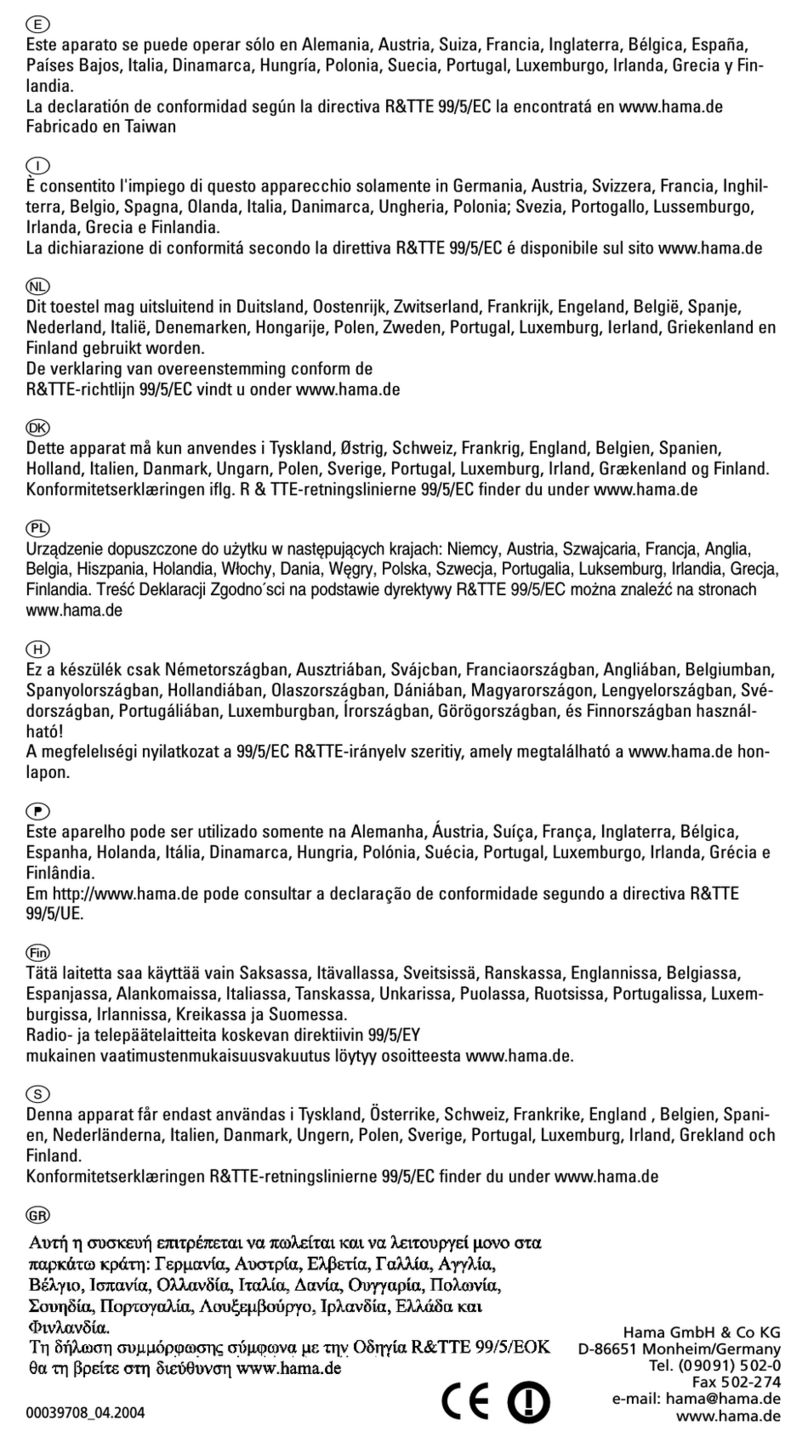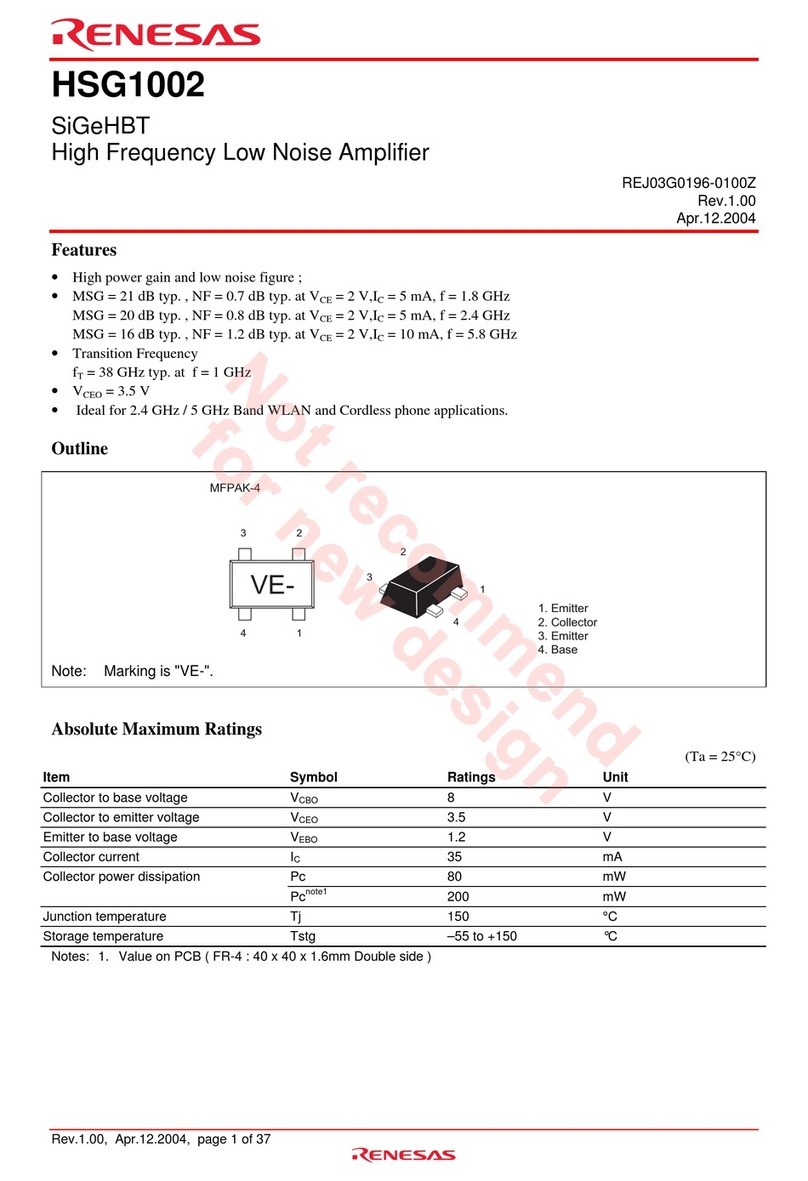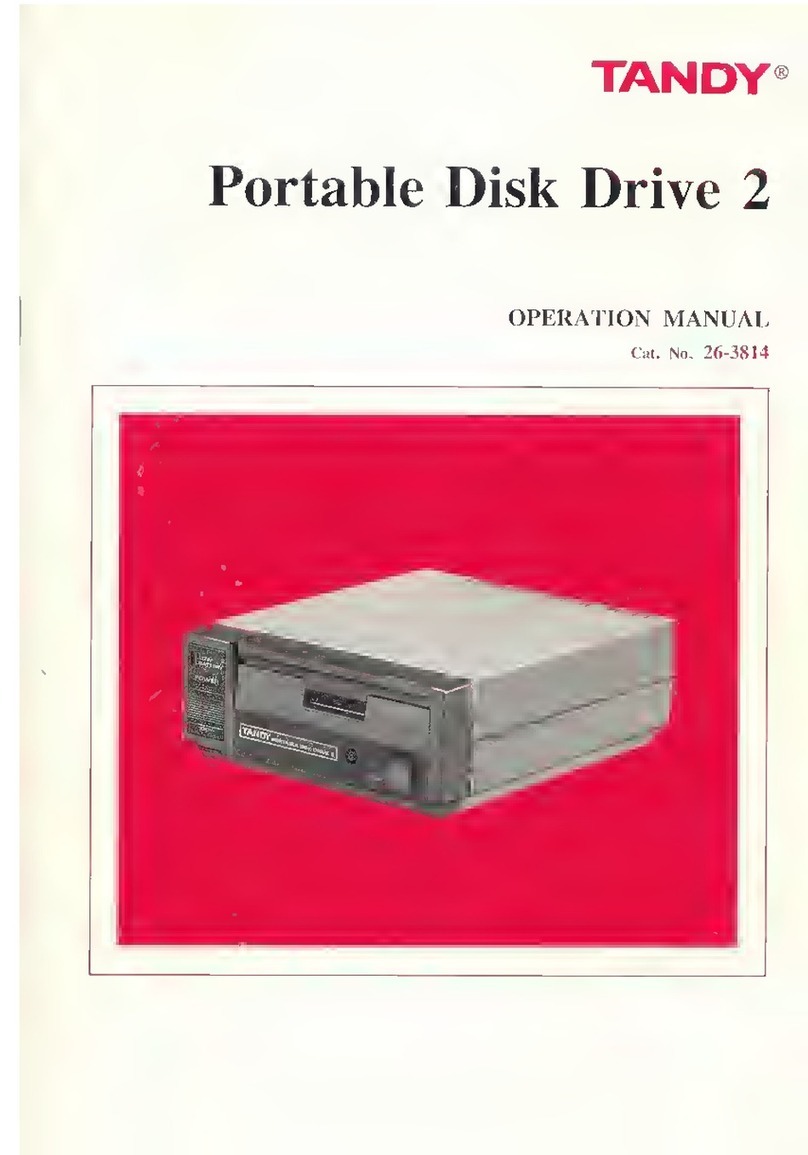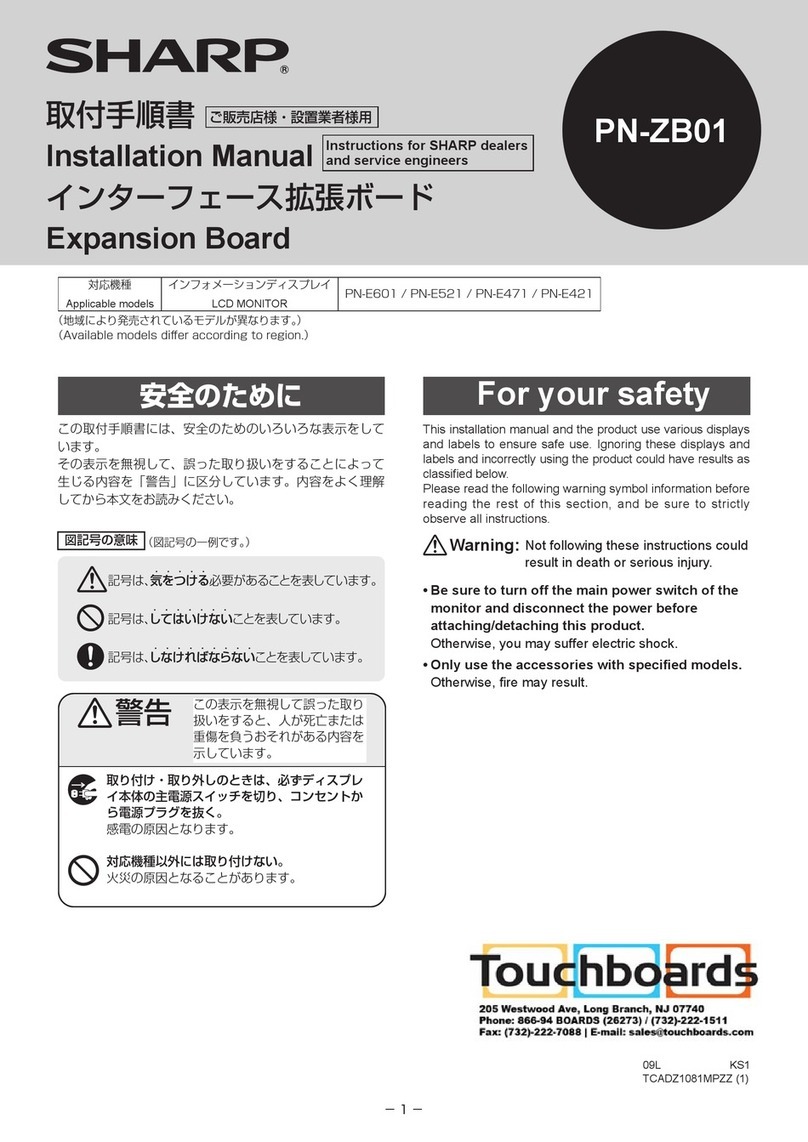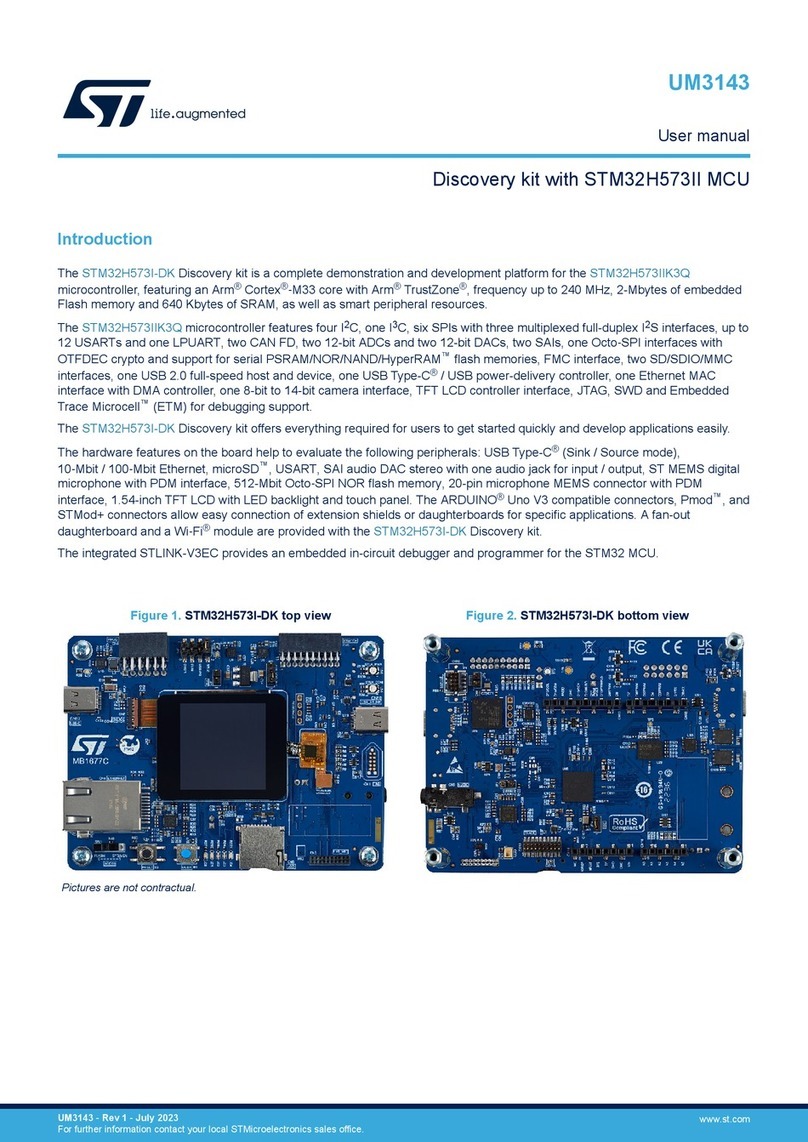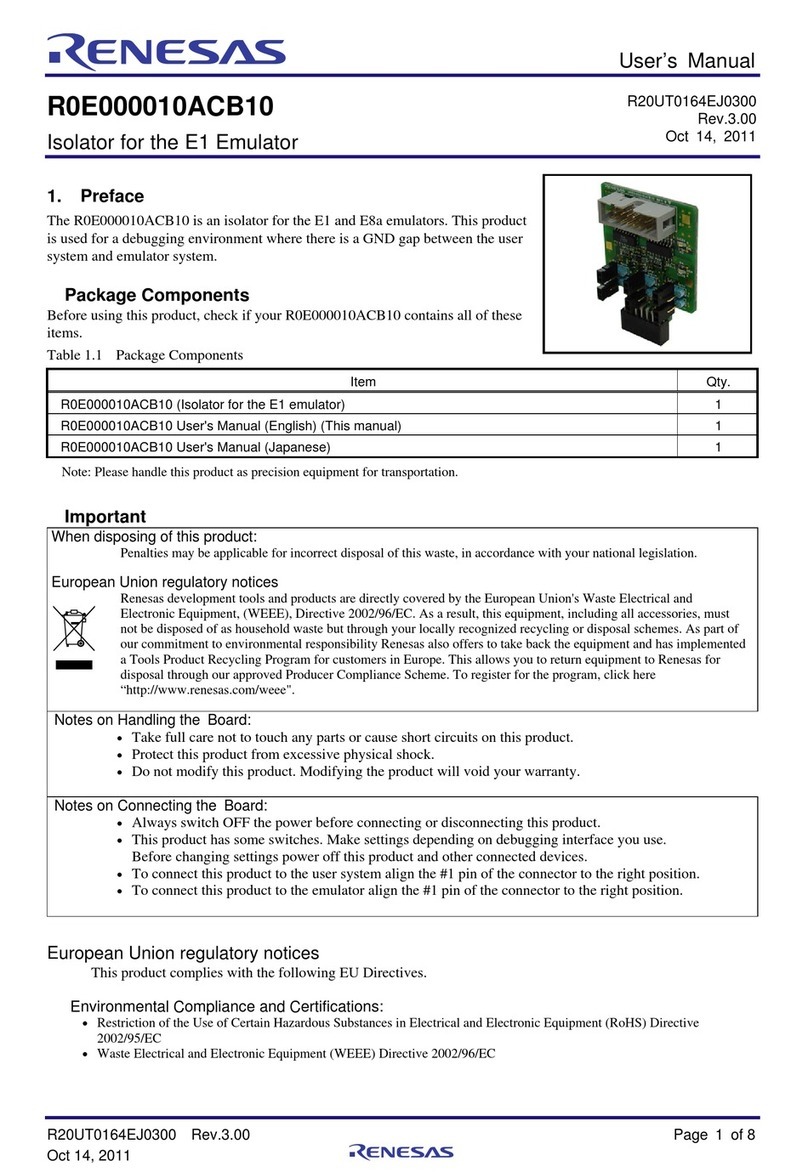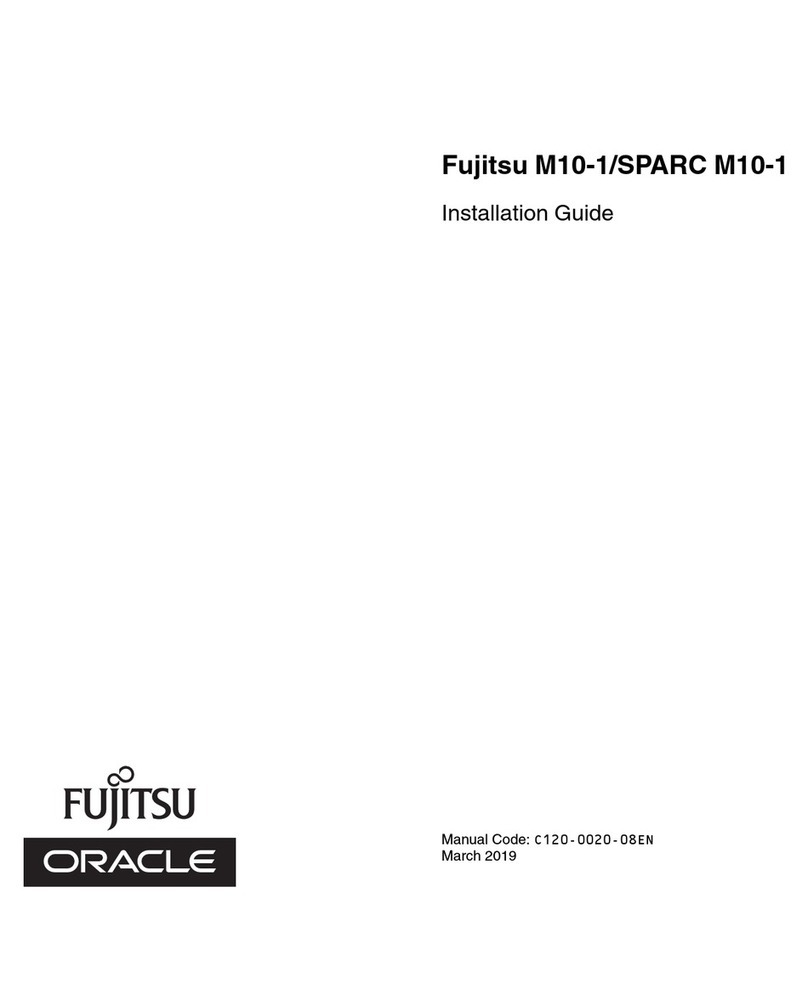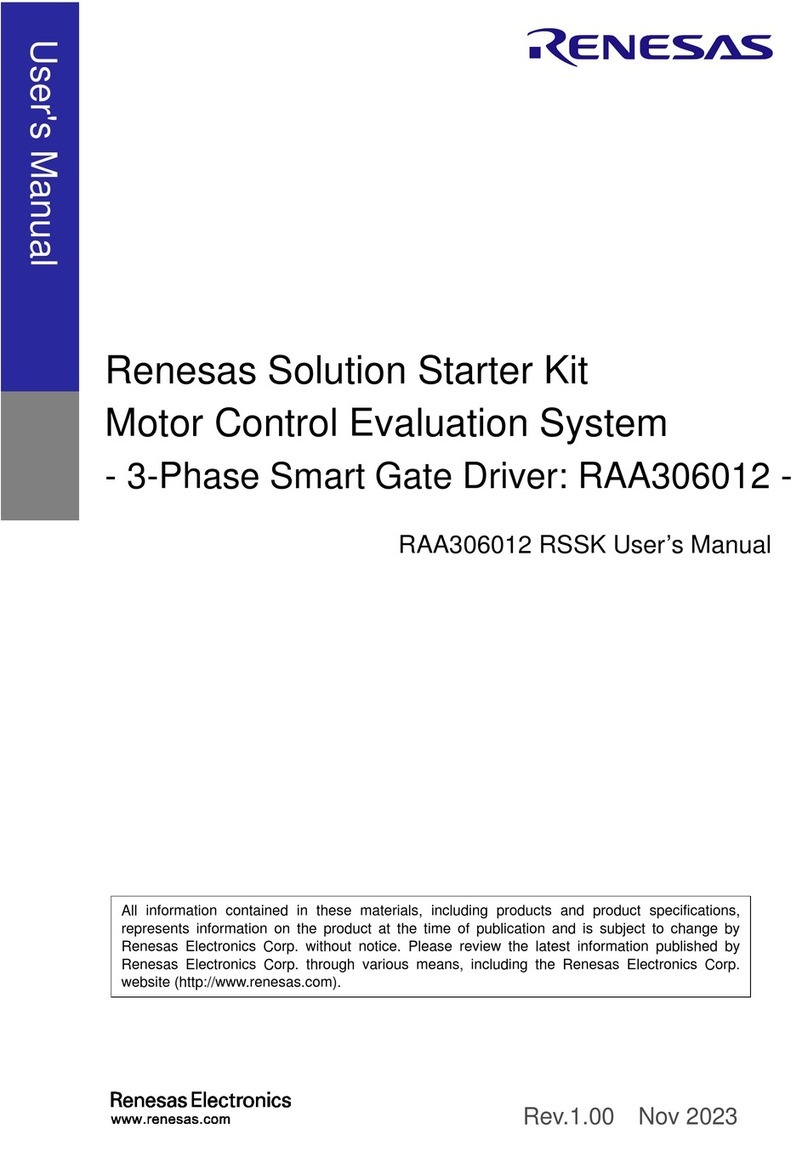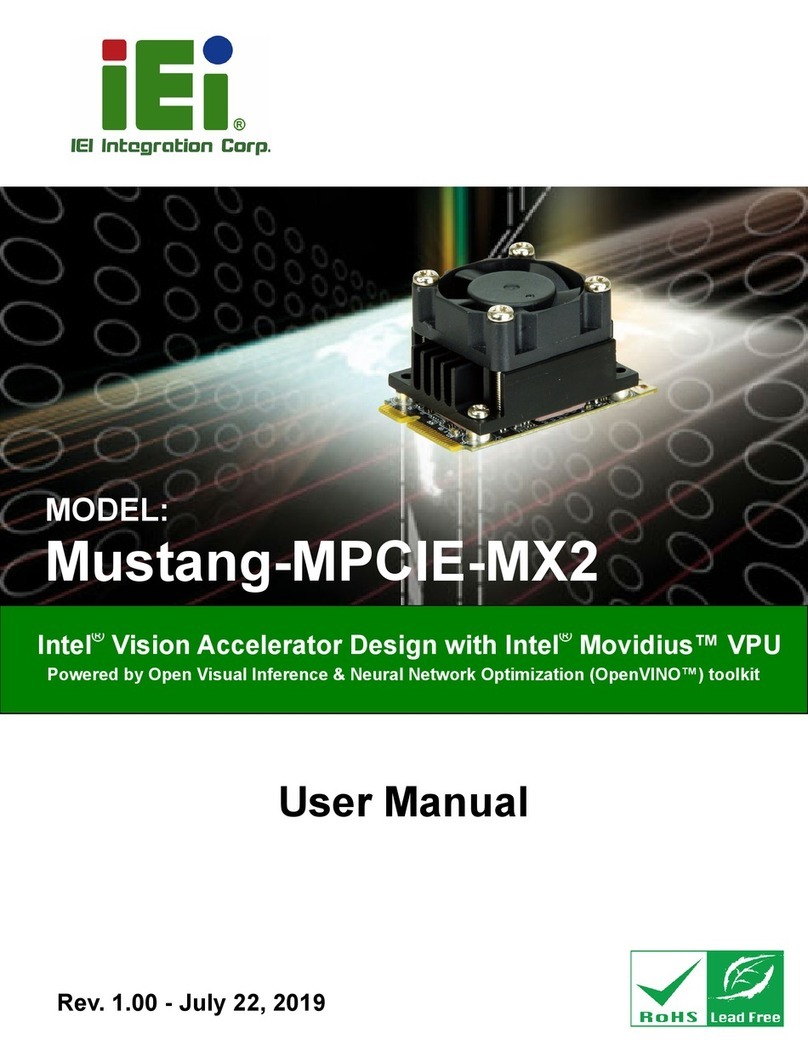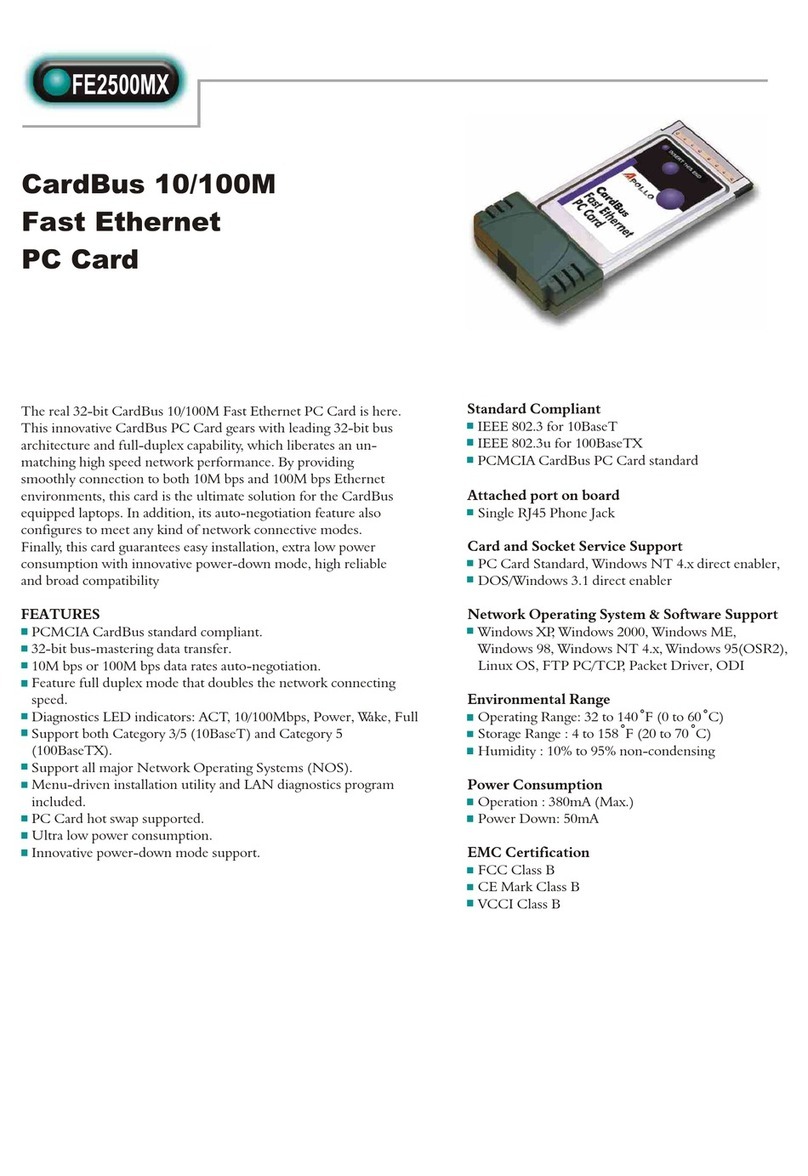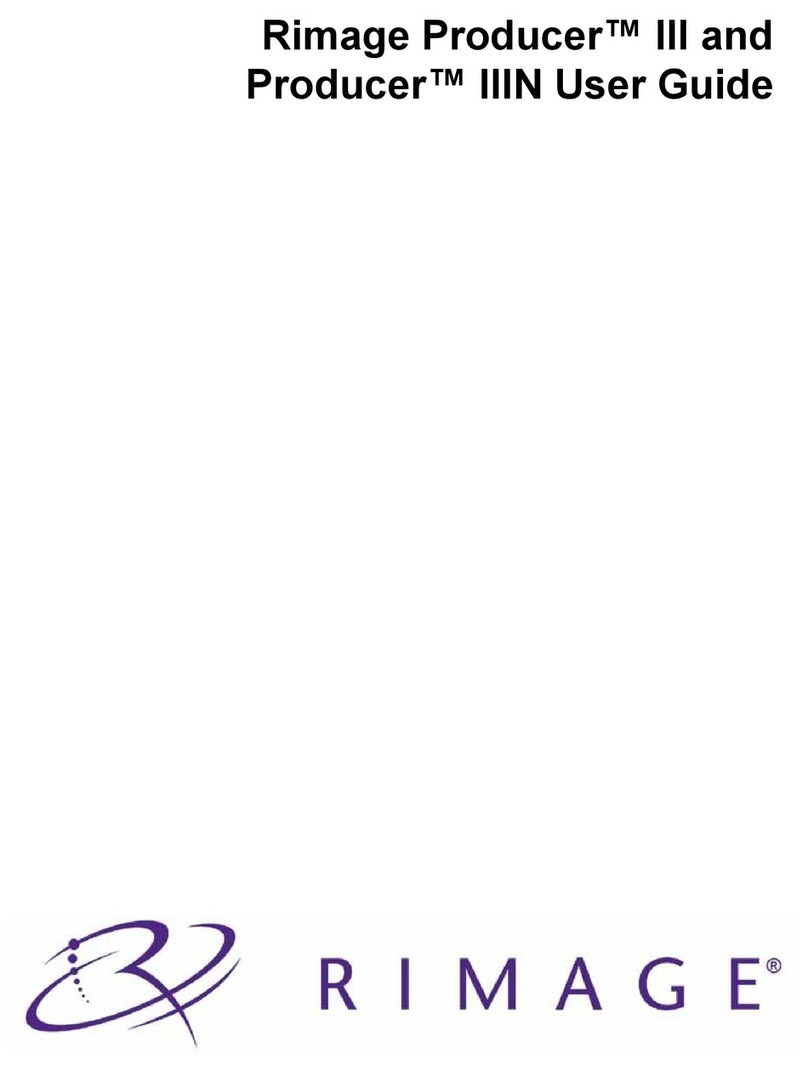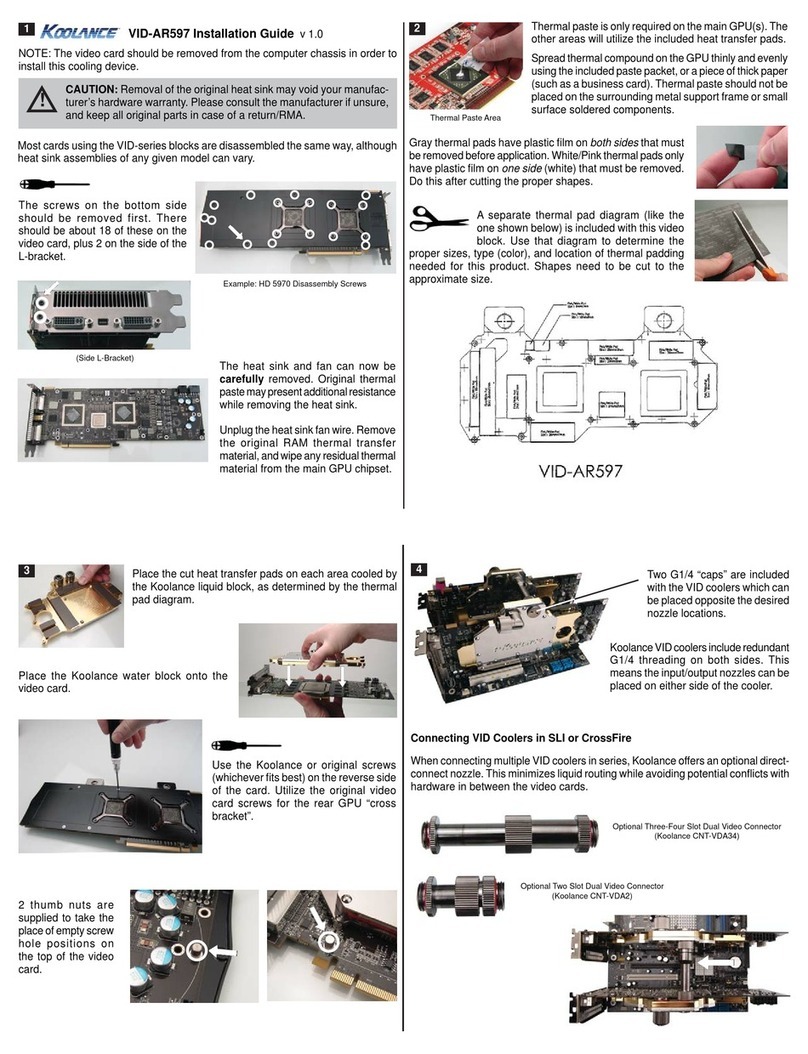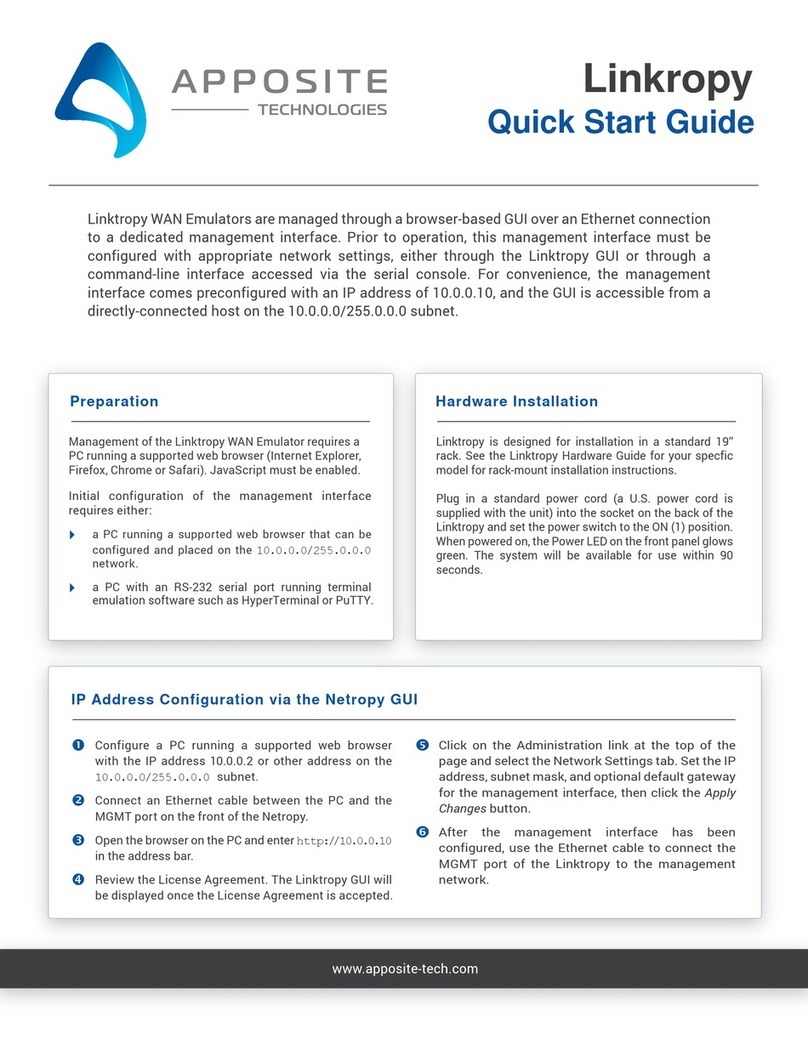Hama Easy Line 11Mbps Wireless LAN PC Card User manual

Softwareinstallation
Treiber-Installation unter Windows XP:
Nach dem Einstecken der PC Card in den entsprechenden Slot
erkennt der "Assistent für das Suchen neuer Hardware" die Karte
als "Ethernet-Controller". Markieren Sie "Software von einer Liste
oder bestimmten Quelle installieren" und klicken Sie auf
➞ Weiter. Legen Sie die Treiber-CD-ROM ein. Wählen Sie im
nächsten Fenster "Diese Quellen nach dem zutreffendsten Treiber
durchsuchen" und markieren nur "Folgende Quelle ebenfalls
durchsuchen". Geben Sie dann den Pfad "D:\Driver\Winxp" ein
(evtl. müssen Sie einen anderen Laufwerksbuchstaben für Ihr CD-
ROM eingeben) fi Weiter. Die erforderlichen Dateien werden nun
von der CD-ROM kopiert. Falls Windows jetzt Informationen zum
Windows-Logo-Test anzeigt, klicken Sie bitte auf Installation➞
fortsetzen. Klicken Sie danach auf Fertig stellen.➞
Ob Windows die Wireless LAN-Karte ordnungsgemäß ins System
eingebunden hat, können Sie im Geräte-Manager überprüfen.
Klicken Sie hierzu auf (im klassi-➞ ➞Start Systemsteuerung
schen Startmenü )➞ ➞ ➞Start Einstellungen Systemsteuerung
➞Drucker und andere Hardware und dann auf System unter
siehe auch (In der klassischen Ansicht Doppelklick auf System).
Im Fenster Systemeigenschaften fahren Sie fort mit ➞Hardware
➞Geräte-Manager. In der Sektion Netzwerkadapter muss der
Eintrag ”Realtek RTL8180 Wireless LAN (Mini-)PCI NIC” ohne gel-
bes Ausrufezeichen vorhanden sein.
Treiber-Installation unter Windows 2000 Professional:
Nach dem Einstecken der PC Card in den entsprechenden Slot
wird der "Assistent für das Suchen neuer Hardware" ausgeführt.
Klicken Sie auf fi Weiter. Wählen Sie im nächsten Fenster "Nach
einem passenden Treiber für das Gerät suchen" Weiter.➞
Markieren Sie dann nur "Andere Quelle angeben" Weiter. Legen➞
Sie die mitgelieferte CD-ROM ins Laufwerk und geben den Pfad
"D:\Driver\Win2000" ein (evtl. müssen Sie einen anderen
Laufwerksbuchstaben für Ihr CD-ROM eingeben) OK Weiter.➞➞
Falls nun ein Fenster "Digitale Signatur nicht gefunden" erscheint,
klicken Sie zum Fortsetzen auf Ja. Beenden Sie die Installation➞
danach mit Fertig stellen.➞
Ob Windows die Wireless LAN-Karte ordnungsgemäß ins System
eingebunden hat, können Sie unter Start Einstellungen➞➞
Systemsteuerung System Hardware Geräte-Manager➞➞ ➞ ➞
Netzwerkadapter nachsehen. Dort muss der Eintrag ”Realtek
RTL8180 Wireless LAN (Mini-)PCI NIC” ohne gelbes
Ausrufezeichen vorhanden sein.
Treiber-Installation unter Windows ME:
Nach dem Einstecken der PC Card in den entsprechenden Slot
wird der Hardware-Assistent gestartet. Markieren Sie in der
Maske "Was möchten Sie tun?" "Position des Treibers angeben➞
(Erweitert)" und klicken dann auf Wählen Sie im näch-➞Weiter.
sten Fenster "Nach dem besten Treiber für das Gerät suchen" und
markieren nur "Geben Sie eine Position an". Legen Sie die mitge-
lieferte CD-ROM ins Laufwerk und geben Sie das Verzeichnis
"D:\Driver\Winme" ein (evtl. müssen Sie einen anderen
Laufwerksbuchstaben für Ihr CD-ROM eingeben) ➞➞Weiter
Weiter Fertig stellen.➞Beantworten Sie die Frage nach dem
Neustart mit Ja.➞
Ob die Wireless LAN-Karte ordnungsgemäß installiert wurde,
können Sie unter Start Einstellungen Systemsteuerung➞➞ ➞
System Geräte-Manager➞➞Netzwerkkarten nachsehen. Dort
muss der Eintrag "Realtek RTL8180 Wireless LAN (Mini-)PCI NIC"
ohne gelbes Ausrufezeichen vorhanden sein.
Treiber-Installation unter Windows 98SE (Zweite Ausgabe)
Nach dem Einstecken der PC Card in den entsprechenden Slot
erscheint die Maske "Neue Hardwarekomponente gefunden”.
Dabei wird die Netzwerkkarte als "PCI Ethernet Controller” identi-
fiziert. Kurz danach öffnet sich der Hardware-Assistent und sucht
nach neuen Treibern für den "PCI Ethernet Controller”. Klicken Sie
auf Weiter. Wählen Sie in der folgenden Maske ("Wie möchten➞
Sie vorgehen?“) "Nach dem besten Treiber für das Gerät suchen"
➞Weiter. Legen Sie die beigelegte CD-ROM ein. Markieren Sie
danach in der nächsten Maske nur "Geben Sie eine Position an"
und geben "D:\Driver\Win98" ein (evtl. müssen Sie einen anderen
Laufwerksbuchstaben für Ihr CD-ROM eingeben) ➞➞Weiter
Weiter. Die erforderlichen Dateien werden nun von der CD-ROM
kopiert.
Wenn Sie dazu aufgefordert werden, legen Sie die Windows 98-
CD ein und klicken danach auf "OK". (evtl. müssen Sie anschlie-
ßend den Laufwerksbuchstaben für Ihr CD-ROM Laufwerk einge-
ben). Klicken Sie dann auf stellen. Beantworten Sie die➞Fertig
Frage nach dem Neustart mit "Ja".
Ob die Wireless LAN-Karte ordnungsgemäß installiert wurde,
können Sie unter Start Einstellungen Systemsteuerung➞➞ ➞
System Geräte-Manager➞➞Netzwerkkarten nachsehen. Dort
muss der Eintrag "Realtek RTL8180 Wireless LAN (Mini-)PCI NIC"
ohne gelbes Ausrufezeichen vorhanden sein.
Utility-Installation
Klicken Sie auf . Wählen➞➞ ➞Start Ausführen Durchsuchen
Sie bei "Suchen in" Ihr CD-ROM-Laufwerk. Wechseln Sie anschlie-
ßend per Doppelklick auf "Utility" ins Programmverzeichnis.
Markieren Sie dann "Setup" und bestätigen Sie mit ➞➞Öffnen
OK. Es erscheint ein neues Fenster "InstallShield Wizard". Klicken
Sie auf ➞ ➞➞Next Yes Finish.
Hinweis zu Windows XP:
Im Betriebssystem ist ein Konfigurations-Hilfsprogramm enthal-
ten. Wir empfehlen Ihnen aber, das Utility der Karte zu verwenden.
Klicken Sie hierzu neben der Task-Leiste unten rechts auf das
Symbol mit den zwei Computern, das zur drahtlosen
Netzwerkverbindung gehört. Fahren Sie dann fort mit ➞Erweitert
➞Drahtlose Netzwerke. Entfernen Sie hier das Häkchen vor
"Windows zum Konfigurieren der Einstellungen verwenden" .➞OK
Die nachfolgende Beschreibung bezieht sich das Utility der Karte.
Konfiguration des Wireless LAN und Optionen des Utility
Starten Sie hierzu das Utility per Doppelklick auf "Rtl8180" auf dem
Desktop oder auf das Antennensymbol unten rechts neben der
Taskleiste.
Kurzanleitung 11Mbps Wireless LAN PC Card

Optionen im Registrierreiter "Configuration":
Network Type: Infrastructure bei Betrieb mit Access Point bzw.
Router mit Wireless LAN-Funktion Ad Hoc wenn
kein Access Point bzw. Router mit
Wireless LAN vorhanden ist SSID: Bis zu
32 Zeichen langer Name des Wireless LANs, für
alle Geräte dieses Netzwerks muss dieser
identisch sein Fragment Threshold: Maximale
Größe der Datenpakete, wir empfehlen die
Standardeinstellung 2432 zu belassen bzw.
diese bei Bedarf nur wenig zu verändern.
RTS Threshold: Paketgröße, die erforderlich ist, um vor der Übe-
tragung eine RTS (Request To Send) Anforderung
zu senden. Wir empfehlen die Standard-
einstellung 2432 zu belassen bzw. diese bei
Bedarf nur wenig zu verändern.
Beacon Interval: Nur für Ad Hoc Modus, die Pause in ms zwischen
der Aussendung der Pakete mit Informationen
des Wireless LAN-Geräts. Wir empfehlen die
Standardeinstellung 100
Power Save: Nur für Infrastrukturmodus
CAM: Karte ist immer aktiv, keine Stromspar-
maßnahmen
Max: Soviel Strom sparen wie möglich
Fast: Nicht so sparsam wie "Max", aber
schneller
Use Short Preamble: Länge des CRC-Blocks, bei großer
Auslastung des Wireless LAN aktivieren.
Turn Off Radio: Wenn aktiviert, wird die Funkübertragung
abgeschaltet Show Icon in System Tray: Wenn
aktiviert, wird das Symbol neben der Taskleiste
im Systray angezeigt
Channel: Nur für Ad Hoc Modus. Verwendeter Kanal, muss
für alle Geräte eines Netzwerks gleich sein
Data Rate: Auto Rate Select: Wenn aktiviert, wird automa-
tisch die geeignete Datenrate gewählt 1, 2, 5.5,
11 Mbps:
Not Used: Diese Datenrate nicht benutzen
Used: Die entsprechende Datenrate erlauben
Basic: Die Mindestdatenrate, die die Karte zur
Kommunikation verwendet. Mindestens eine
Datenrate muss mit "Basic" gekennzeichnet
werden
Optionen im Registrierreiter "Link State":
Hier können Sie nach verfügbaren drahtlosen Netzwerken suchen
und die Karte mit diesen verbinden. Klicken Sie hierzu auf "Site
Survey". Nach dem Scan (suchen) doppelklicken Sie bitte das
gewünschte Netzwerk.
Optionen im Registrierreiter "Security":
Wir empfehlen Ihnen, hier die Verschlüsselung unbedingt zu akti-
vieren. Die Einstellungen müssen für alle Geräte identisch sein.
Wenn möglich, sollten Sie 128 Bit (26 Hex-Zeichen 0-9, a-f und A-F)
lange Schlüssel verwenden. Wird dies von einem anderen Gerät
nicht unterstützt, sind auch 64 Bit (10 Hex-Zeichen 0-9, a-f und A-F)
Schlüssel konfigurierbar.
Beispiele:128 Bit-Schlüssel “01234567890123456789abcdef“, 64 Bit-
Schlüssel “0123456aef“.
Optionen im Registrierreiter "Statistics":
Hier können Sie Statistik-Informationen über die gesendeten und
empfangenen Pakete abrufen.
Dieses Gerät darf nur in Deutschland, Österreich und Schweiz
betrieben werden!
Die Konformitätserklärung nach der R&TTE-Richtlinie 99/5/EG
finden Sie unter www.hama.de
Kurzanleitung 11Mbps Wireless LAN PC Card

Software installation
Driver installation under Windows XP:
After plugging the PC Card into the corresponding slot, the "Found
New Hardware Wizard" detects the card as "Ethernet Controller".
Mark "Install from a list or specific location" and click on Next.➞
Insert the driver-CD-ROM. In the next window select "Search for
the best driver in these locations" and mark only "Include this loca-
tion in the search". Then please type in the path "D:\Driver\Winxp"
(Possibly you have to enter another drive letter for your CD-ROM
drive) . The necessary files are now copied from the➞Next
CD-ROM. Should Windows now show informations about the
Windows logo test, please click on Continue Anyway.➞
Afterwards click on ➞Finish.
In the device manager, you can check if Windows has properly
installed the Wireless LAN card. Click (in➞➞Start Control Panel
the classic start menu )➞➞ ➞ ➞Start Settings Control Panel
Printers and Other Hardware and then on System below See Also
(In the classic view please double click on System). In the window
system properties please continue with ➞➞Hardware Device
Manager. In the section Network adapters has to be an entry
”Realtek RTL8180 Wireless LAN (Mini-)PCI NIC” without a
yellow exclamation mark.
Driver installation under Windows 2000 Professional:
After plugging the PC Card into the corresponding slot, the system
starts the "Found New Hardware Wizard". Please click on ➞Next.
In the next window select "Search for a suitable driver for my devi-
ce" Then mark only "Specify a location" Insert the➞➞Next. Next.
enclosed CD-ROM into the drive and enter the path
"D:\Driver\Win2000" (Possibly you have to enter another drive letter
for your CD-ROM drive) If you see a window "Digital➞➞OK Next.
Signature Not Found", please click on to continue.➞Yes
Afterwards end the installation with ➞Finish.
You can check has properly installed the Wireless➞Windows
LAN card. Click ➞➞ ➞ ➞ ➞Start Settings Control Panel System
Hardware Device Manager Network adapters.➞➞ There has to
be an entry ”Realtek RTL8180 Wireless LAN (Mini-)PCI NIC”
without a yellow exclamation mark.
Driver installation under Windows ME:
After plugging the PC Card into the corresponding slot, the system
starts the Add New Hardware Wizard. In the window "What would
you like to do?" "Specify the location of the drivermark ➞
(Advanced)" and then click on In the next window select➞Next.
"Search for the best driver for your device" and mark only "Specify
a location". Insert the enclosed CD-ROM into the drive and type in
the directory "D:\Driver\Winme" (Possibly you have to enter another
drive letter for your CD-ROM drive) ➞➞➞Next Next Finish.
Answer the question about the restart with ➞Yes.
You can check if the wireless LAN card has been installed properly.
Click Start Settings Control Panel System Device➞➞ ➞ ➞ ➞
Manager Network adapters.➞There has to be an entry "Realtek
RTL8180 Wireless LAN (Mini-)PCI NIC" without a yellow exclama-
tion mark.
Driver installation under Windows 98SE (Second Edition)
After plugging the PC Card into the corresponding slot the screen
shows "New Hardware Found”. Hereby the network card gets
detected as "PCI Ethernet Controller”. Shortly after, the Add New
Hardware Wizard searches for new drivers for "PCI Ethernet
Controller”. Please click on In the following window➞Next.
("What do you want Windows to do?“) select "Search for the best
driver for your device" Insert the enclosed CD-ROM.➞Next.
Afterwards mark only "Specify a location" and type in
"D:\Driver\Win98" (Possibly you have to enter another drive letter
for your CD-ROM drive) The necessary files are➞➞Next Next.
now copied from the CD-ROM. Insert the Windows 98 CD-ROM if
needed and then click on "OK". (Possibly you must then enter anot-
her drive letter for your CD-ROM drive). Then click on ➞Finish.
Answer the question about the restart with "Yes".
You can check if the wireless LAN card has been installed properly.
Click Start Settings Control Panel System➞➞ ➞ ➞ ➞Device
Manager Network adapters. There has to be an entry "Realtek➞
RTL8180 Wireless LAN (Mini-)PCI NIC" without a yellow exclama-
tion mark.
Utility installation
Please click At "Look in" please select➞ ➞➞Start Run Browse.
your CD-ROM drive. Afterwards double click on "Utility" to enter the
program directory. Then mark "setup" and confirm with ➞➞Open
OK. The screen shows a new window "InstallShield Wizard". Click
➞ ➞ ➞Next Yes Finish.
Notice for Windows XP:
This operating system includes a configuration tool. But we recom-
mend to use the utility of the card. For this, please click on the sym-
bol with the two computers of the wireless network connection
beside the task bar at the down right. Then continue with ➞
Advanced Wireless Networks.➞Please remove the check mark
in front of "Use Windows to configure my wireless network set-
tings" . The following description corresponds to the utility of➞OK
the card.
Configuration of the wireless LAN and options of the utility
For this, start the utility by double clicking on "Rtl8180" on the desk-
top or on the antenna symbol at the down right beside the task bar.
Options in the section "Configuration":
Network Type: Infrastructure while operation with access
point resp. router with wireless LAN func-
tion Ad Hoc if there is no access point resp.
router with wireless LAN present
SSID: Up to 32 characters long name of the
wireles LAN, has to be the same for all
devices of one network
Fragment Threshold: Maximum size of data packets, we
recommend to keep the standard setting
2432 resp. only perform minor changes if
necessary RTS Threshold: Minimum packet
size required for a RTS (Request To Send).
We recommend to keep the standard
setting 2432 resp. only perform minor
changes if necessary.
Quick Reference 11Mbps Wireless LAN PC Card

Beacon Interval: Only for Ad Hoc mode, the pause in ms
between the broadcasts of packets with
informations of the wireless LAN device.
We recommend the standard setting 100
Power Save: Only for infrastructure mode
CAM: Card is always active, no power
saving
Max: Maximum power saving
Fast:Not so economical as "Max", but faster
Use Short Preamble: Length of the CRC block, should be enabled
in Wireless LANs with high network traffic
Turn Off Radio: When checked, the wireless connection of
the adapter will be disabled Show Icon in
System Tray: When activated, there is a
symbol in the systray beside the task bar
Channel: Only for Ad Hoc mode. Used channel, has to
be the same for all devices of the network
Data Rate: Auto Rate Select: When enabled, the
device will choose the most suitable data
rate automatically 1, 2, 5.5, 11 Mbps:
Not Used: Don't use this data rate
Used: Allow the specified data rate
Basic: The minimum data rate that the
card uses for communication.
At least one transmission speed has to be
set to "Basic"
Options in the section "Link State":
You can scan for available wireless networks and connect the card
to them here. Click on "Site Survey" and after the scan please dou-
ble click the favoured network.
Options in the section "Security":
We strongly recommend to enable the encryption here. The set-
tings have to be the same for all devices. You should use 128 bits
(26-digit hex values 0-9, a-f and A-F) long keys if possible. If anot-
her device does not support it, you can also configure 64 bits (10-
digit hex values 0-9, a-f and A-F) keys.
Examples: 128 bits key “01234567890123456789abcdef“, 64 bits key
“0123456aef“.
Options in the section "Statistics":
You can view statistic informations about the transmitted and
received packets here.
The operation of this device is only allowed in Germany, Austria
and Switzerland!
See www.hama.de for the declaration of conformity with R&TTE
Directive 99/5/EC.
00018887/08.03
Quick Reference 11Mbps Wireless LAN PC Card
Table of contents
Languages:
Other Hama Computer Hardware manuals

Hama
Hama 39731 User manual

Hama
Hama eSata, 1 port User manual

Hama
Hama 00053327 User manual

Hama
Hama DVB-T ExpressCard User manual

Hama
Hama FireWire ExpressCard User manual

Hama
Hama 00049279 User manual

Hama
Hama FireWire Combo User manual

Hama
Hama 62769 User manual

Hama
Hama 00039747 User manual

Hama
Hama 53326 User manual

Hama
Hama 00062773 User manual
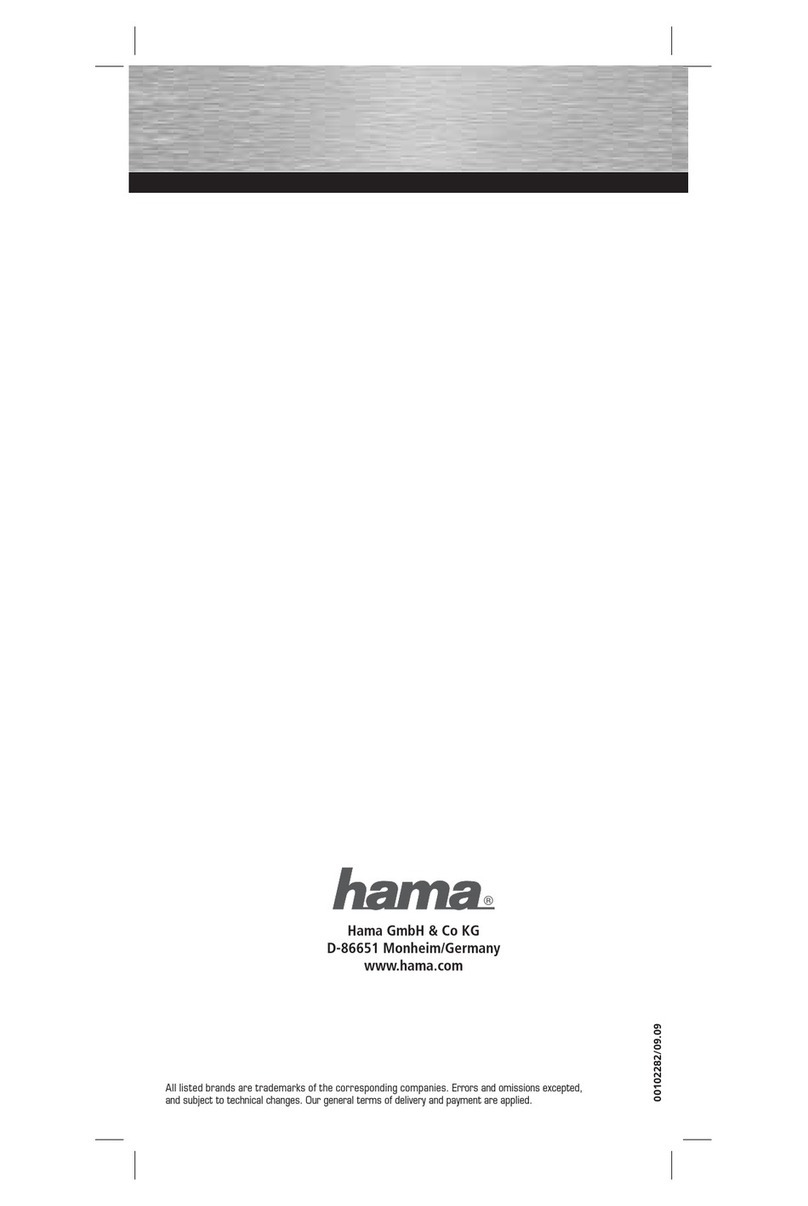
Hama
Hama 102282 User manual

Hama
Hama 00049023 User manual

Hama
Hama 00039707 User manual
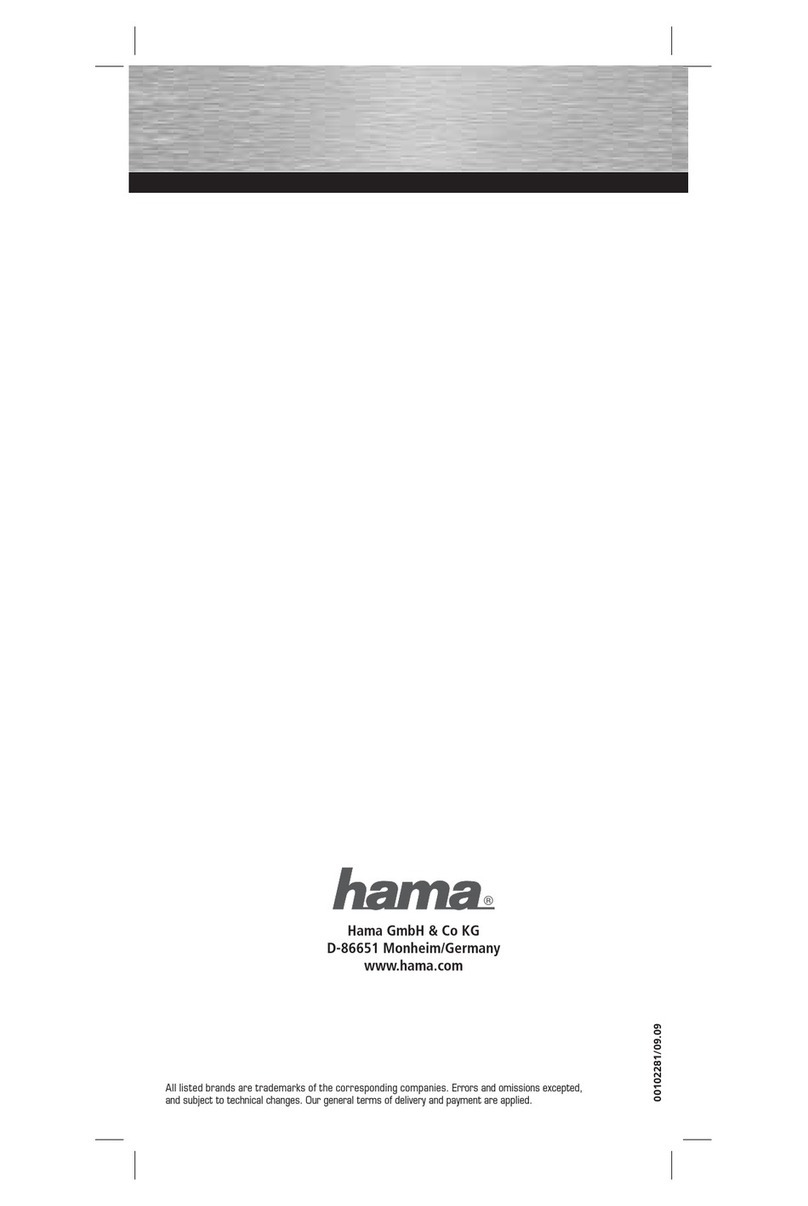
Hama
Hama 102281 User manual

Hama
Hama SATA PCI 2-Way Raid Controller Manual
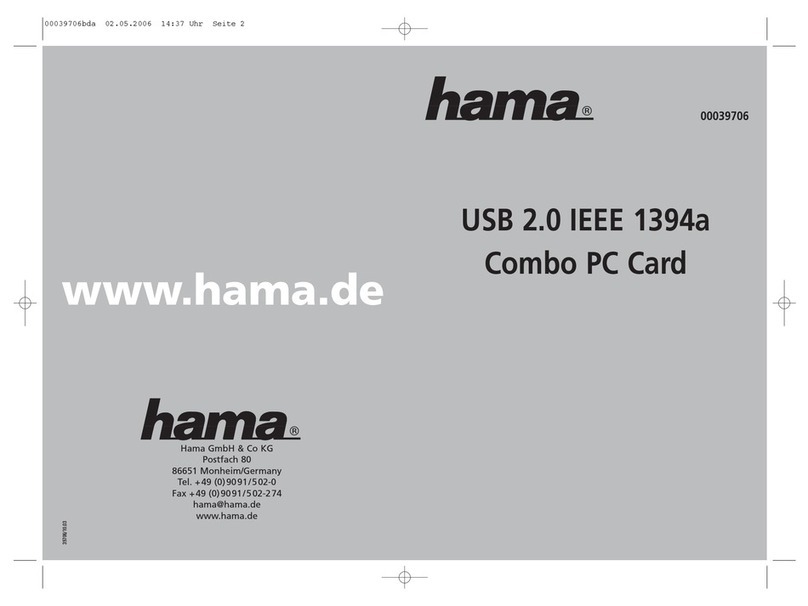
Hama
Hama USB 2.0 IEEE 1394a User manual

Hama
Hama 39708 User manual

Hama
Hama 00062758 User manual

Hama
Hama 39707 User manual